
아이튠즈 포럼을 검색 할 때,당신은 아마 아래와 같은 자주 묻는 질문을 찾을 수 있습니다:
나는 아이튠즈에서 회색으로 애플 음악을 통해 내 라이브러리에 추가 한 노래가 있습니다. 그들은 지금 아이튠즈에서 재생할 수 있지만 내 아이폰과 아이 패드에 괜찮습니다. 아이튠즈 노래가 점선 원으로 회색으로 왜 어떤 생각? 그것을 고치는 방법?
당신은 당신이뿐만 아니라 아이튠즈 음악을 사용하는 경우는 익숙한 찾을 수 있습니다. 이 아이튠즈 노래를 재생하지만 트랙의 많은 회색과 재생할 수없는 것을 발견 정말 실망. 하지만 걱정하지 마십시오. 아이튠즈 노래 문제를 회색으로 고정하는 것은 매우 어려운 일이 아니다. 이 게시물은이 문제에 대한 해결책을 보여줄 것입니다.
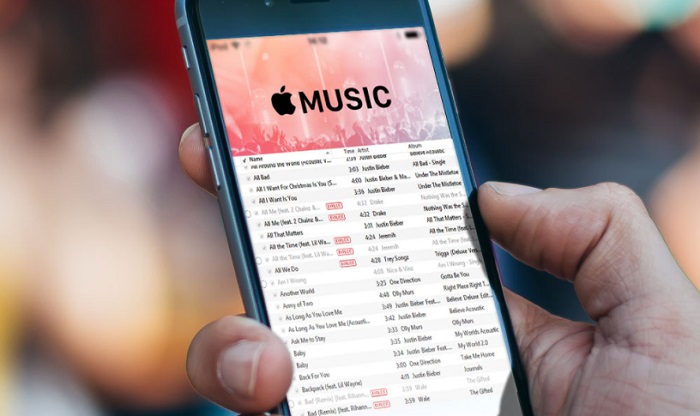
1 부에서 회색으로 표시된 노래. 아이튠즈/애플 뮤직
에서 일부 노래가 회색으로 표시되는 이유 가능한 이유 시작하기 전에 아이튠즈에서 노래가 회색으로 표시되는 이유를 살펴 보겠습니다. 다음은 가능한 이유 중 일부입니다.
*대부분의 경우 이 문제는 동기화 문제로 인해 발생했습니다.
*같은 특정 파일이 컴퓨터에 누락 된 다른 경우,하지만 아이튠즈에서 동기화되지 않습니다.
*파일이 손상되었거나 읽을 수 없습니다.
*일부 노래는 지원되지 않는 형식 또는 보호되어 있습니다.
*노래 또는 앨범의 아티스트가 삭제하거나 편집할 수 있습니다.
*해당 국가 또는 지역에서는 노래를 사용할 수 없습니다.
이 모든 아이튠즈 노래 나 애플 음악의 회색 아웃 문제가 발생할 수 있습니다. 우리가 이미 문제의 가능한 원인을 정리했기 때문에,이 경우에 구제 수단에 맞게 쉽습니다. 여기 우리가 간다.
2 부. 오디오 형식 확인 아이튠즈 또는 애플 뮤직에서 특정 노래를 재생할 수 없는 경우 지원되지 않는 형식이거나 디지털 권한 관리 보호 기능으로 보호되어 있을 수 있습니다.
보호 여부를 확인하려면 아이튠즈로 이동하여 특정 트랙을 찾으십시오. 마우스 오른쪽 단추로 클릭하고 정보 가져오기를 선택합니다. 파일 탭에서 종류를 찾습니다. “보호 된&”이 표시되면 트랙이 보호되어 있음을 의미합니다.
이 경우,당신은 비 마법사 오디오 컨버터,일반적인 형식으로 보호 아이튠즈 노래와 애플의 음악을 변환하는 올인원 오디오 솔루션과 같은 타사 도구를 사용하여 트랙에서 보호를 제거하여 아이튠즈에서 회색으로 노래를 해결할 수 있습니다.
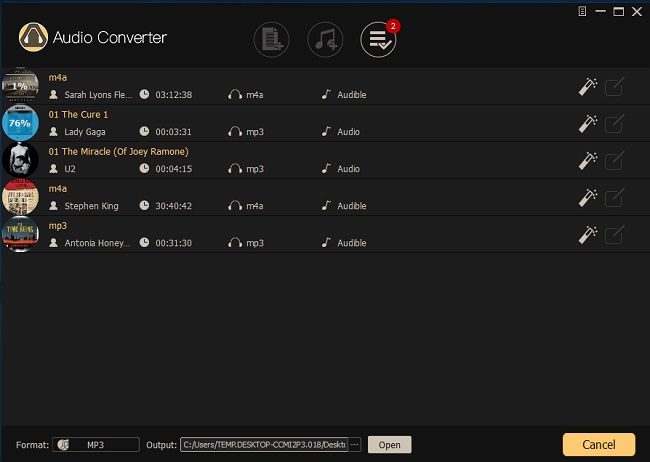
단계 1. 다운로드 및 실행 비 마법사 오디오 변환기 맥 또는 컴퓨터에서. 소프트웨어에 특정 회색으로 아이튠즈 노래 나 애플의 음악 트랙을로드 아이튠즈 라이브러리로드 버튼을 클릭합니다.
단계 2. 자신의 요구 사항에 따라 일반적인 오디오 포맷으로 출력 형식을 선택합니다. 오디오 코덱,비트 전송률,출력 폴더 등과 같은 다른 환경 설정을 지정하십시오.
단계 3. 아이튠즈 나 애플의 음악 노래에서 제한을 제거하기 시작합니다.
일단 아이튠즈나 애플 뮤직 노래를 변환하면,아이튠즈 라이브러리로 다시 가져와 아무 문제없이 재생할 수 있습니다.
- 전체 가이드 보기: 어떻게 변환 할 수 있습니까?
아이튠즈 설정 확인
아이튠즈 노래가 회색으로 표시 될 수있는 또 다른 가능한 이유는 아이튠즈의 특정 설정입니다. 이 옵션을 비활성화하면 문제가 해결 될 것입니다. 단순히 다음 지침을 따르십시오:
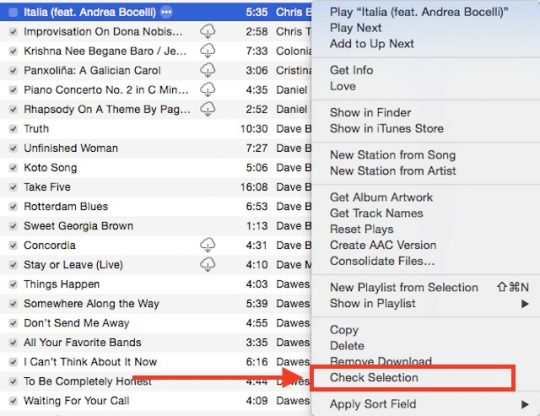
1 단계를 확인하십시오. 아이튠즈 라이브러리로 이동 하 고 회색으로 표시 되는 노래를 마우스 오른쪽 단추로 클릭 합니다.
단계 2. 선택 확인 옵션을 찾아 클릭합니다. 그럼 당신은 아무 문제없이 예상대로 노래를 재생할 수 있어야합니다.
주: 이 설정은 상대적으로 작고 매우 눈에 띄는 그래서 당신은 신중 하 게 그것을 찾아야 한다.
다시 다운로드 아이튠즈/애플 뮤직에서 회색으로 표시된 노래
회색으로 표시된 아이튠즈 곡이나 애플 뮤직을 다시 재생하는 또 다른 방법은 해당 트랙이 아이튠즈에서 구입했는지 확인하는 것입니다. 그렇다면,삭제 및 아이튠즈에서 다시 다운로드는 항상 작동합니다.
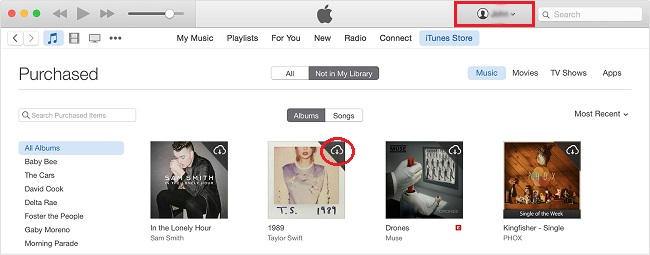
단계 1. 이동 아이튠즈 스토어 오른쪽 상단에.
단계 2. 계정을 클릭하고 드롭 다운 메뉴에서 구입 한 옵션을 찾을 수 있습니다.
단계 3. 그것은 당신이 구입 한 모든 파일을 나열합니다. 회색으로 표시 한 다음 아이튠즈에서 다시 다운로드 노래를 찾을 수 있습니다.
아이튠즈 음악 재 동기화
위에서 언급 한 바와 같이,대부분의 문제는 동기화 문제로 인해 발생합니다. 당신이 전에 아이튠즈 라이브러리에서 노래를 제거하는 경우 아이폰에 아이튠즈를 동기화 할 때 회색으로 특정,그들은 표시 할 수 있습니다. 이 문제를 해결하려면 다음 자습서를 따르십시오.
아이튠즈에서 회색으로 노래를 삭제합니다.
단계 2. 아이튠즈 라이브러리와 재생 목록을 새로 고칩니다.
단계 3. 당신의 안드로이드 전화 또는 타블렛에서 최고의 와이파이 신호 및 도구를 찾는.
컴퓨터를 다시 인증
불행하게도,모든 위에서 언급 한 솔루션은 당신을 위해 애플 음악/아이튠즈 노래 회색으로 문제를 해결할 수없는 경우,당신은 애플 지원 센터에 문의하기 전에 다른 옵션을 시도하는 것이 좋습니다. 당신이 여기서해야 할 모든 권한을 해제하고 컴퓨터를 다시 권한 부여입니다.
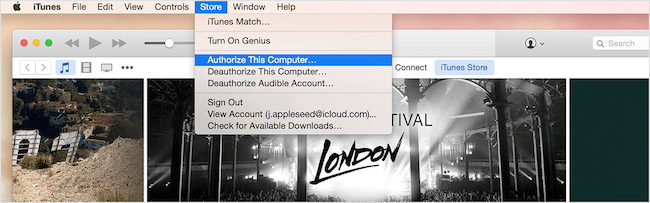
단계 1. 아이튠즈로 이동 하 고 메뉴 모음에서 저장을 클릭 합니다.
단계 2. 드롭 다운 메뉴에서,이 컴퓨터의 인증 해제 옵션을 선택하고 아이튠즈 계정에서 로그 아웃.
단계 3. 컴퓨터를 다시 시작하고 아이튠즈>저장소로 이동 한 다음 이 컴퓨터 권한 부여를 클릭합니다.
체크 박스 설정 확인
노래가 회색으로 표시되지만 계속 재생할 수 있는 경우 이 방법을 사용할 수 있습니다.
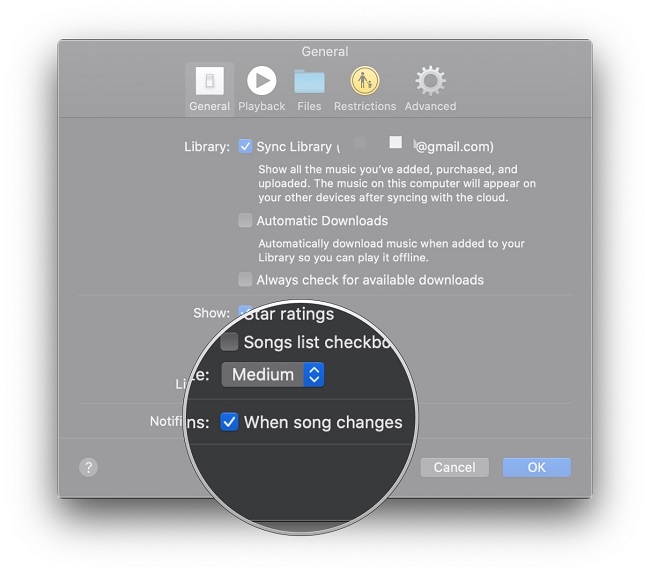
1 단계. 당신은 애플의 음악이나 아이튠즈를 열고 라이브러리>노래로 이동해야 노래 근처에 수표가 있는지 여부를 확인합니다.
단계 2. 확인이 표시되지 않으면 메뉴 모음으로 이동하여 맥에서 음악>환경 설정을 선택하거나 컴퓨터에서 아이튠즈>환경 설정을 선택합니다.
단계 3. 일반>노래 목록 확인란으로 이동합니다. 확인을 클릭합니다.
3 부. 아이폰/아이패드에서 아이튠즈/애플뮤직이 회색으로 표시되는 노래 수정 방법
아이폰/아이패드에서 애플뮤직이 회색으로 표시되는 노래를 삭제 및 다시 다운받기 아이폰이나 아이패드에서 애플뮤직이 회색으로 표시되는 문제를 만난다면,간단히 노래를 삭제하고 재설치하여 문제를 해결할 수 있습니다. 이 과정은 아래와 같이 매우 간단합니다.
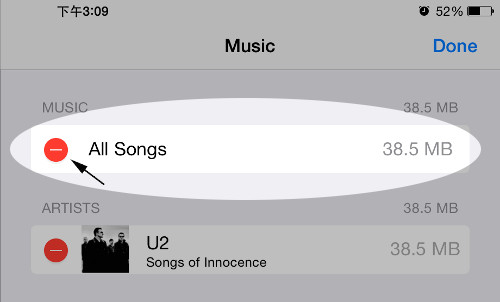
1 단계에서 노래를 다시 다운로드. 아이폰에서 설정 응용 프로그램을 실행하고 일반>저장>음악으로 이동합니다. 저장소에서 저장소 관리를 선택합니다.
단계 2. 음악을 누르고 편집 옵션을 누릅니다.
단계 3. 모든 노래의 왼쪽에있는 기호를 누르고 삭제를 선택합니다. 그런 다음 프로세스가 완료될 때까지 기다립니다.
단계 4. 아이튠즈에 아이폰을 동기화하고 당신을 위해 모든 노래를 다시 다운로드 할 수 있습니다.
확인 네트워크 설정
애플 음악은 우리가 기본적으로 와이파이 네트워킹에 노래를 스트리밍 할 수 있습니다. 셀룰러 데이터를 사용하는 경우 회색으로 표시 될 수 있습니다. 이제 네트워크 설정을 확인하고 너무,셀룰러 네트워크를 사용할 수 있습니다.
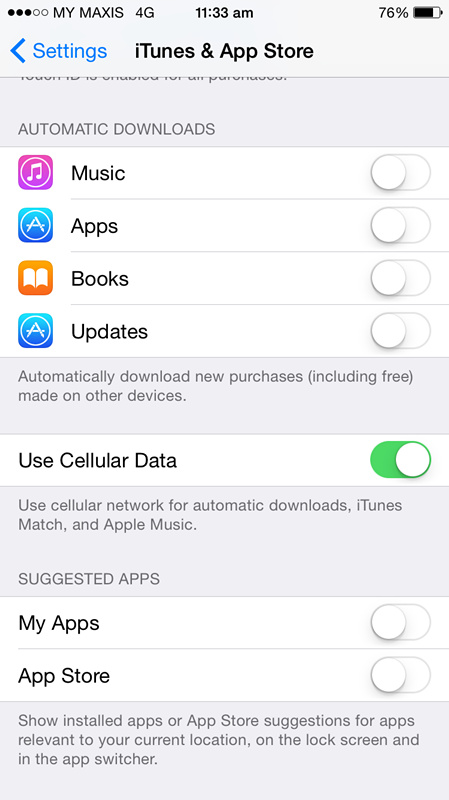
단계 1. 당신의 아이폰에 설정 응용 프로그램을 엽니 다.
단계 2. 아래로 스크롤 아이튠즈&앱 스토어 메뉴를 찾을 수 있습니다. 셀룰러 데이터 사용 옵션을 활성화하십시오. 이제 다시 애플의 음악 노래를 즐길 수 있습니다.
권한 설정 확인
장치 권한으로 인해 아이튠즈 노래가 회색으로 표시 될 수 있습니다. 이 문제를 해결하기 위해 장치의 권한 설정을 확인해야합니다. 아래 가이드를 따르십시오:
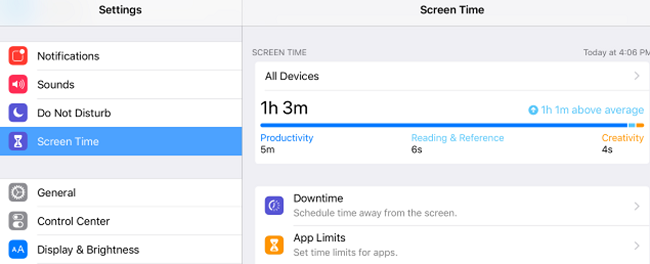
1 단계를 선택합니다. 아이폰,맥 또는 아이패드의 설정 앱으로 이동합니다.
단계 2. 화면 시간 버튼을 선택합니다.
단계 3. 여기에서 권한 및 제외를 편집할 수 있습니다.
4 부. 다른 제안 아이튠즈 노래를 해결하기 위해 회색으로
위의 솔루션을 제외하고,다른 제안을 시도 할 가치가있다.
1. 때때로 당신은 당신의 노래의 전부 또는 대부분이 회색으로 표시됩니다 것을 발견 할 것이다. 라이브러리 동기화 단추가 켜져 있는지 확인해야 합니다.
2. 당신이 애플의 음악 가입자 및 회색으로 아이튠즈에 다운로드 일부 노래 인 경우,주로이 조건이 있습니다. 첫째,일부 노래는 아직 공개되지 않았을 수 있습니다. 그래서 당신은이 노래의 출시를 기다릴 필요가있다. 둘째,이 노래는 애플의 음악에 의해 제거 될 수있다. 하지만 당신은 그들에게 듣고 아이튠즈에서 그들을 구입할 수 있습니다.

아담 고든 기술,영화 및 소프트웨어에 대한 집착 비 마법사 드의 경험이 풍부한 작가이다.